Maison >Tutoriel système >Série Windows >Tutoriel sur la suppression complète de 360 dans Win10
Tutoriel sur la suppression complète de 360 dans Win10
- WBOYWBOYWBOYWBOYWBOYWBOYWBOYWBOYWBOYWBOYWBOYWBOYWBavant
- 2024-01-02 15:33:551837parcourir
360 est un logiciel malveillant bien connu. De nombreuses personnes ont toujours l'impression de l'avoir supprimé mais ne peuvent pas le supprimer complètement. Alors, comment supprimer complètement 360 dans Win10 ? .
Comment supprimer complètement 360 dans Win10 :
1. Ouvrez d'abord le navigateur, cliquez sur les paramètres dans le coin supérieur droit et ouvrez "Options Internet"
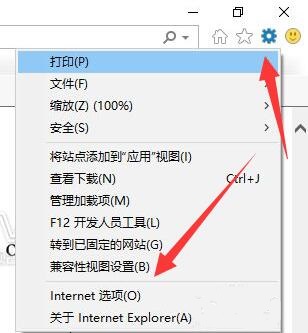
2. Entrez ensuite une nouvelle page d'accueil dans la page d'accueil. , tant que cela n'a rien à voir avec 360 .
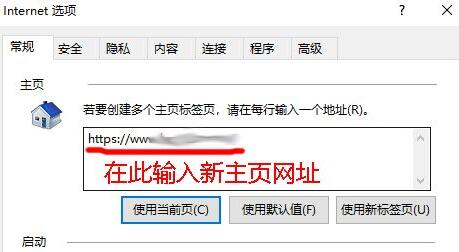
3. Une fois la modification terminée, nous ouvrons "Paramètres" dans le coin inférieur gauche
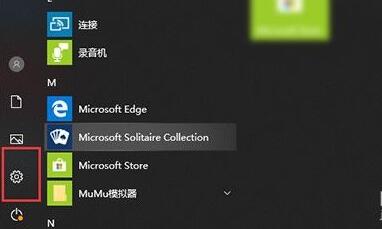
4. Ouvrez ensuite les paramètres "Application".
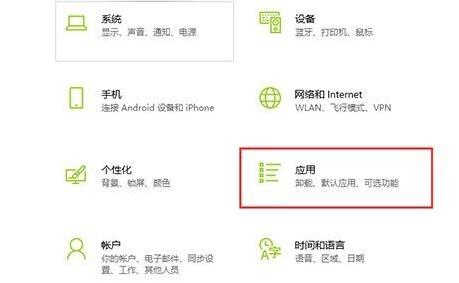
5. Recherchez ensuite "Logiciel 360"
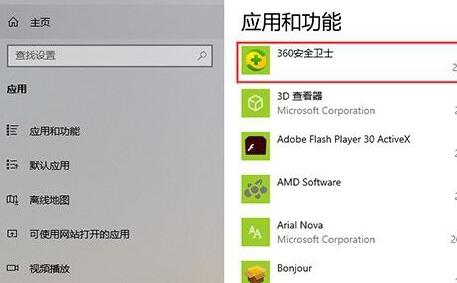
6 Sélectionnez ensuite le logiciel et cliquez sur "Désinstaller"
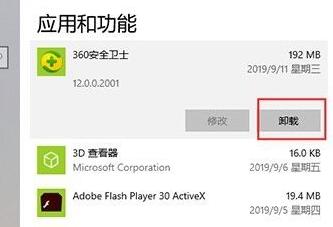
7. Enfin, cliquez sur "Continuer la désinstallation" pour supprimer complètement 360.
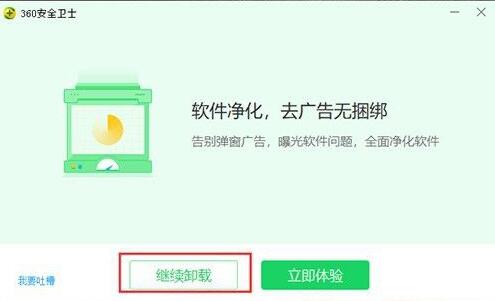
Ce qui précède est le contenu détaillé de. pour plus d'informations, suivez d'autres articles connexes sur le site Web de PHP en chinois!
Articles Liés
Voir plus- Tutoriel d'exemple de programme WeChat Mini (1)
- Que faire si la suppression d'un dossier dans Windows 10 nécessite des droits d'administrateur
- Comment activer les droits d'administrateur dans Win10
- Comment activer la fonction sans fil dans Win7
- Que dois-je faire si l'écran bleu Win10 apparaît avec le code d'erreur d'échec du contrôle de sécurité du noyau ?

